あらかじめ設定した [撮影開始待ち時間]、[撮影コマ数]、[撮影間隔] にしたがい、自動的に撮影します。また、インターバル撮影をした静止画から動画 (タイムラプスムービー) を作成できます。
インターバル撮影は、撮影モードが P (プログラム撮影)、A (絞り優先モード) 、S (シャッター速度優先モード)、M (マニュアル露出モード) のときに設定できます。
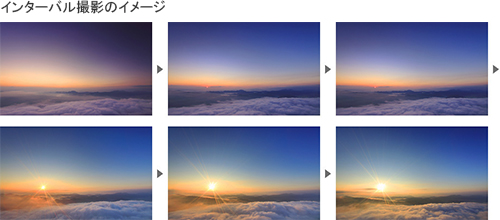
インターバル撮影は、撮影前に [インターバル撮影設定] で撮影条件の設定をおこない、設定後にシャッターボタンを押して撮影を開始します。撮影条件は、以下の設定が可能です。
| 設定項目 |
設定可能な値 |
| コマ数 |
2 〜 9999 コマ |
| 撮影開始待ち時間 |
0秒 〜 24時間 0分 0秒 |
| 撮影間隔 |
1秒 〜 24時間 0分 0秒 |
| 撮影動作 |
撮影間隔優先 / 撮影コマ数優先 |
| 露出平準化 |
On (する) / Off (しない) |
| タイムラプス動画 (※1) |
On (あり) / Off (なし) |
タイムラプス
動画設定 (※2) |
ムービーサイズ : 4K / FullHD / HD |
| フレームレート : 30fps/15fps / 10fps / 5fps |
※1 コマ数が 999コマまでのとき On に設定可能
※2 タイムラプス動画を On にした場合に有効